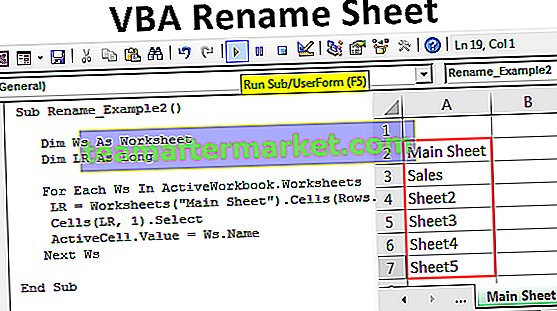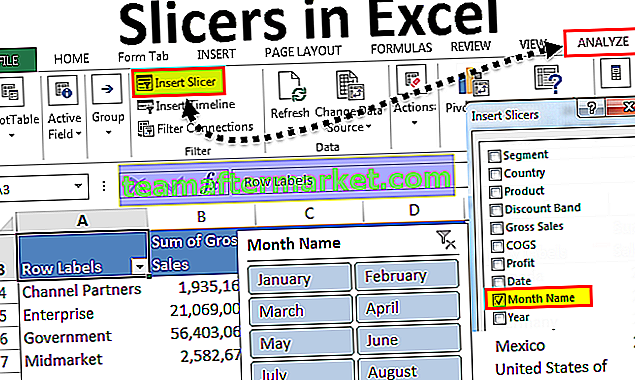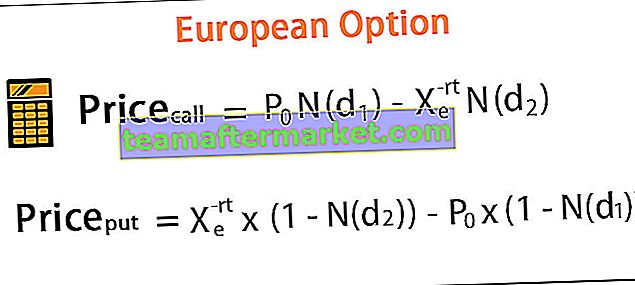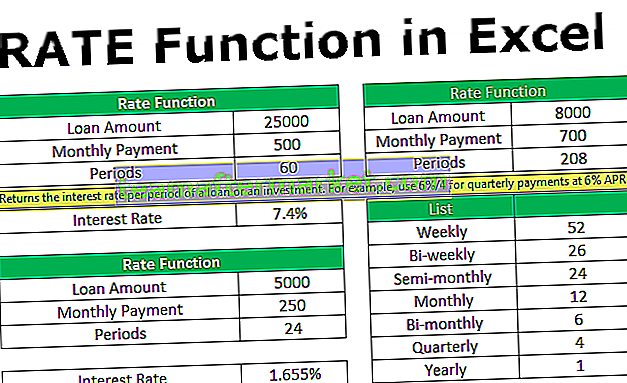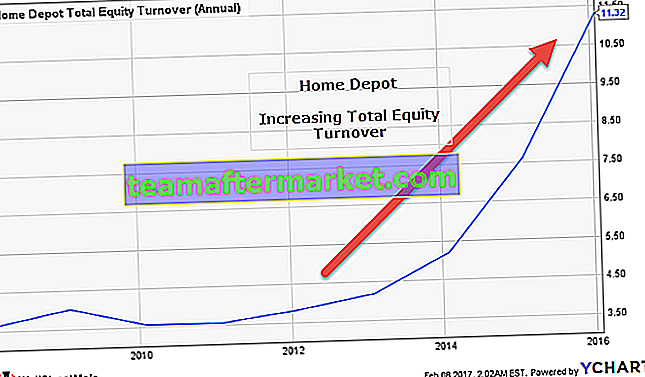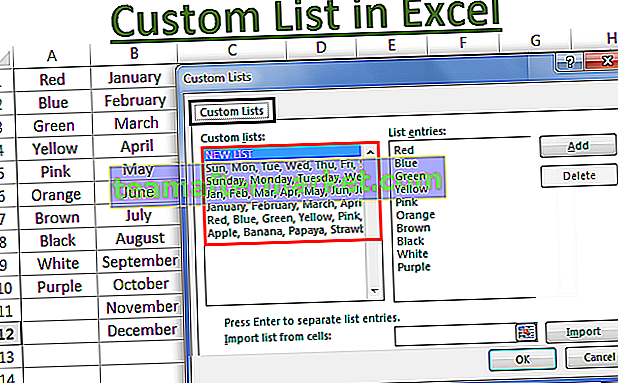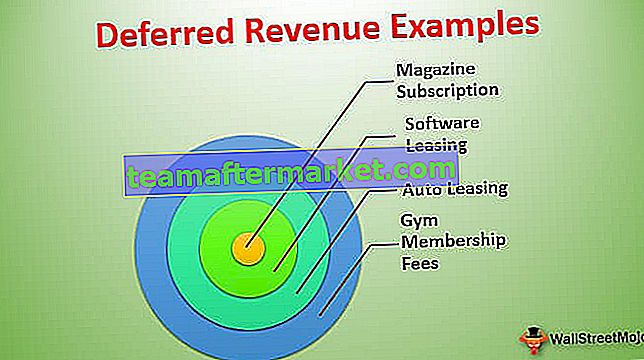Header dan Footer adalah bahagian atas dan bawah dokumen masing-masing, sama excel juga mempunyai pilihan untuk header dan footer, mereka tersedia di tab sisipan di bahagian teks, menggunakan fitur ini memberi kita dua ruang yang berbeza di lembaran kerja satu di bahagian atas dan satu di bahagian bawah.
Apakah Header dan Footer di Excel?
Header dalam Excel: Ini adalah bahagian lembaran kerja yang muncul di bahagian atas setiap halaman dalam helaian atau dokumen excel. Ini tetap berterusan di semua halaman. Ia boleh mengandungi maklumat seperti No. Halaman, Tarikh, Tajuk atau Nama Bab, dll.
Footer in Excel: Ini adalah bahagian lembaran kerja yang muncul di bahagian bawah setiap halaman dalam helaian atau dokumen excel. Ini tetap berterusan di semua halaman. Ia boleh mengandungi maklumat seperti No. Halaman, Tarikh, Tajuk atau Nama Bab, dll.
Tujuan Header dan Footer dalam Excel
Tujuannya serupa dengan dokumen atau buku salinan cetak. Header dan Footer di Excel membantu memenuhi format representasi standard dokumen dan / atau lembaran kerja. Mereka menambahkan rasa organisasi pada dokumen lembut dan / atau lembaran kerja.
Alat Header & Footer dalam Excel

Seperti yang kita lihat dalam tangkapan skrin di atas, terdapat 4 bahagian di bawah Header & Footer Tools iaitu Header & Footer, Header & Footer Elements, Navigation, dan Options. Kotak Alat ini muncul selepas mengklik Sisipkan-> Header & Footer.
- Header & Footer - Ini menunjukkan senarai pilihan cepat untuk digunakan sebagai header atau footer.
- Elemen Header & Footer - Ini mempunyai sekumpulan pilihan untuk teks yang akan digunakan sebagai header atau footer seperti Nombor Halaman, Nama Fail, Jumlah Halaman, dll.
- Navigasi - Ia mempunyai 2 pilihan iaitu Go to Header dan Go to Footer yang menavigasi kursor ke kawasan masing-masing.
- Pilihan - Ia mempunyai 2 pilihan yang berkaitan dengan pengepala header dan footer secara bersyarat iaitu berbeza pada halaman pertama dan berbeza pada halaman Ganjil & Genap. 2 pilihan lain adalah mengenai pemformatan halaman excel. Salah satunya ialah menskalakan header / footer dengan dokumen. Yang lain ialah menyelaraskan header / footer dengan margin halaman.
Bagaimana Membuat Header di Excel?
- Klik lembaran kerja di mana anda ingin menambah atau menukar tajuk kemudian, Pergi ke tab Sisip -> Kumpulan teks -> Header & Footer.

- Mengkliknya akan membuka tetingkap baru seperti gambar di bawah.

- Seperti yang ditunjukkan dalam tangkapan skrin yang diberikan di bawah ini, Header & Footer Tools mempunyai Design Tab yang mengandungi pelbagai pilihan teks untuk diletakkan sebagai header. Yang lalai adalah kotak teks kosong di mana anda boleh memasukkan teks percuma contohnya 'Ini adalah teks tajuk'. Pilihan lain adalah Nombor Halaman, Bilangan Halaman, Tarikh Semasa, Masa Semasa, Laluan Fail, Nama Fail, Nama Helaian, Gambar, dll.

Bagaimana Membuat Footer di Excel?
- Klik lembaran kerja di mana anda ingin menambah atau menukar tajuk kemudian, Pergi ke tab Sisip -> Kumpulan teks -> Header & Footer.

- Mengkliknya akan membuka tetingkap baru seperti yang ditunjukkan. Seperti yang ditunjukkan dalam tangkapan skrin yang diberikan di bawah ini, Header & Footer Tools mempunyai Design Tab yang mengandungi pelbagai pilihan teks untuk diletakkan sebagai header. Yang lalai adalah kotak teks kosong di mana anda boleh memasukkan teks percuma contohnya 'Ini adalah teks Footer'. Pilihan lain adalah Nombor Halaman, Bilangan Halaman, Tarikh Semasa, Masa Semasa, Laluan Fail, Nama Fail, Nama Helaian, Gambar, dll.

Bagaimana Mengeluarkan Header dan Footer di Excel?
- Seperti yang ditunjukkan, lancarkan kotak dialog Penyediaan Halaman dari kotak Penyediaan Halaman di bawah menu Tata Letak Halaman.

- Pergi bahagian Header / Footer.

- Seperti yang ditunjukkan, pilih 'tidak ada' untuk Header dan / atau Footer sehingga untuk menghapus ciri masing-masing.

Bagaimana Meletakkan Teks Tersuai di Excel Header?
Dalam contoh berikut, 'Ini adalah teks tajuk' adalah teks khusus yang dimasukkan dalam kotak Header. Perkara yang sama akan ditunjukkan pada semua halaman dalam lembaran kerja.
Editor Teks Header dapat ditutup dengan menekan kekunci Escape pada papan kekunci.

Bagaimana Menetapkan Nombor Halaman dalam Teks Footer Excel?
Seperti yang ditunjukkan dalam gambar, nombor halaman dapat dimasukkan sebagai teks footer. Rujuk tangkapan skrin di bawah untuk memahami perkara yang sama.
Dalam contoh berikut, 'Halaman [& halaman] Dari [& halaman]' adalah teks yang dimasukkan dalam kotak Footer. Di sini, & halaman adalah parameter dinamik dan dinilai ke nombor halaman. Parameter pertama adalah nombor halaman semasa dan yang kedua adalah jumlah halaman. Perkara yang sama akan ditunjukkan pada semua halaman dalam lembaran kerja.
Untuk memberikan Nombor halaman ke helaian, Klik pada helaian, kemudian pergi ke Footer dan Klik pada tab Reka bentuk di bawah Header & Footer Tools, dan kemudian Pilih Page Number.

Setelah Memilih Nombor Halaman, Ia akan Memaparkan sebagai & [Halaman] Seperti yang ditunjukkan dalam tangkapan skrin di bawah.

Untuk menunjukkan nombor halaman dengan Jumlah Nombor Halaman, klik pada Jumlah halaman di bawah tab reka bentuk di alat Header & Footer.

Setelah Memilih Jumlah Halaman, ia akan menambah & [Halaman] dengan & [Halaman] Dari.

Kemudian menunjukkan Nombor Halaman dengan Bilangan Halaman.

Editor Teks Footer dapat ditutup dengan menekan kekunci Escape pada papan kekunci.
Catatan : Sebagai tambahan kepada contoh yang dijelaskan di atas, pilihan lain untuk teks Header / Footer yang disediakan oleh MS Excel adalah Tarikh, Masa, Nama Fail, Nama Lembaran, dll.
Perkara yang Perlu Diingat
- Header dan footer dalam Excel membantu memenuhi format representasi standard dokumen atau lembaran kerja.
- Mereka menambah rasa organisasi dalam dokumen lembut.
- Excel menawarkan pelbagai pilihan untuk dijadikan teks Header / Footer seperti Tarikh, Waktu, Nama Lembaran, Nama Fail, Nombor Halaman, Teks Tersuai, dll.